Елате за 60 секунди 3 начина за незабавно блокиране на сайта на компютър без програми за трета страна
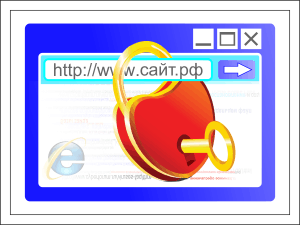
- 1215
- 348
- Angelo Monahan
Съдържание
- Блокиране на нежелано съдържание с помощта на DNS. Време за изпълнение - 15 секунди
- Как да промените DNS в настройките на мрежовата връзка
- Блокиране с помощта на файла на хоста (+ няколко тайни, така че да не намират). Време за изпълнение - 50 секунди
- 2 начина да скриете бележките във файла на хост, така че да не се изтриват
- Блокиране с помощта на статични маршрути. Време за изпълнение - 30 секунди
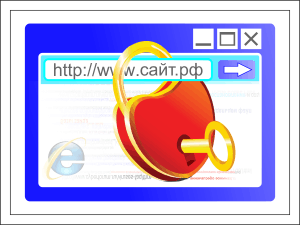
F1comp вече е говорил за определени видове блокиращи интернет ресурси, но днес имаме друга задача - да разберем как да блокираме сайта на компютър за няколко секунди, без да използваме рутер и трети програми. И така, че детето не се досеща как го направи.
Блокиране на нежелано съдържание с помощта на DNS. Време за изпълнение - 15 секунди
Най -лесният и бърз начин за ограничаване на децата до нежелано съдържание е промяна в DNS в настройките на мрежовата връзка.По подразбиране всички заявки за компютърна мрежа обслужват интернет сървъра на интернет доставчика. Тези сървъри са необходими, за да се сравнят имената на сайтове, които потребителят пише в адресната лента на браузъра, техните IP адреси (в противен случай сайтовете не се отварят). Ако вместо DNS на доставчика, предпишете други адреси в настройките на връзката - специални, някои уеб ресурси няма да бъдат заредени.
Специалните адреси са DNS с функцията на филтриране на определено съдържание, като правило, вредно и сексуално. Невъзможно е да се блокира произволен сайт с тяхната помощ, но да се ограничи младите таланти до достъп до съдържание за възрастни и измамници е доста.
Предимството на този метод е, че настройката е трудна за откриване, а също и че не е необходимо да проследявате и запомните имената и адресите на всички нежелани ресурси. Минуси - в гъвкавост и не винаги правилна работа. Някои сайтове, които на теория отговарят на критериите за филтриране, все още остават достъпни. В допълнение, поради изместване на DNS, скоростта на връзка може да намалее.
По -долу давам непълен списък на безплатни DNS с филтриране на съдържание (първият IP е основният, втората - алтернатива):
- 77.88.8.7 и 77.88.8.3 (принадлежат към услугата Yandex) - Блок злонамерени (фишинг, шпионин, разпространяващи се вируси) и възрастни (сексуални) уебсайтове.
- 77.88.8.88 и 77.88.8.2 (също принадлежат на Yandex) - само злонамерени сайтове блок.
- 9.9.9.9 (Quad9 DNS услуга) - Само злонамерени сайтове.
- 8.26.56.26 и 8.20.247.20 (Comodo Secure DNS) - Само злонамерени сайтове.
- 199.85.126.30 и 199.85.127.30 (Norton Connectsafe) - Злоупоционално, възрастно и нежелателно съдържание (по темата за алкохола, тютюнопушенето, наркотиците, престъпния начин на живот, религиозните секти, самоубийствата и др. P.).
- 199.85.126.20 и 199.85.127.20 (Norton Connectsafe) - Злоавидено и съдържание за възрастни.
- 199.85.126.10 и 199.85.127.10 (Norton Connectsafe) - Само злонамерено съдържание.
- 208.67.222.123 и 208.67.220.123 (Opendns Premium Cisco) - злонамерено и съдържание за възрастни.
- 208.67.222.222 и 208.67.220.220 (Opendns Premium Cisco) -Viewed Content.
- 176.103.130.130 и 176.103.130.131 (AdGuard DNS) - Реклами за реклама и фишинг.
- 176.103.130.132 и 176.103.130.134 (AdGuard DNS) - вредни и нехилдийски сайтове + изключване от тях от резултатите от търсенето.
Как да промените DNS в настройките на мрежовата връзка
Отворете на компютъра свойствата на интернет връзката.
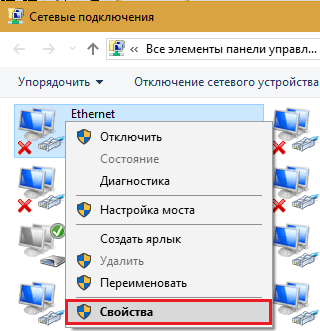
Изберете в списъка с компоненти, които се използват от него, протоколът IP версия 4 и щракнете върху бутона отновоИмоти".
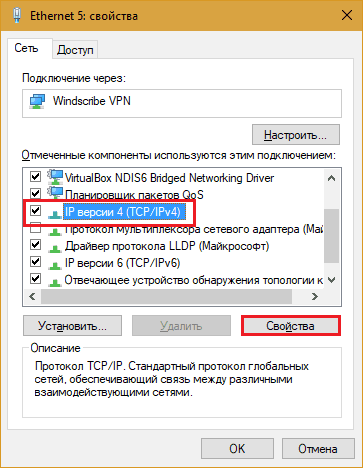
В свойствата на протокола поставете маркировка "Използвайте следните DNS адреси"И въведете IP на избраните сървъри в полетата"Предпочитан" И "Алтернатива".
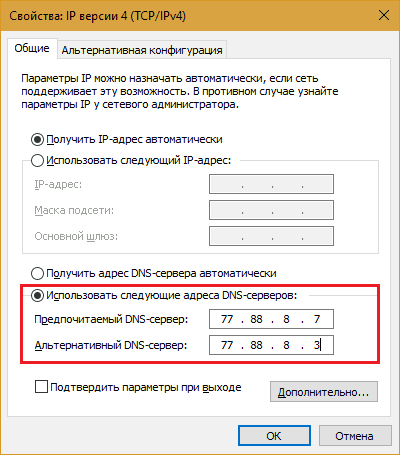
Настройките ще влязат в сила следващия път, когато се свързва с мрежата.
Блокиране с помощта на файла на хоста (+ няколко тайни, така че да не намират). Време за изпълнение - 50 секунди
Повечето потребители на интернет знаят какво се намира и за това, което обслужва и за това, което е. И за тези, които не знаят, ще обясня: Този файл е локален DNS, базата данни с уеб ресурси и IP адресите в сравнение с интернет.По време на инсталирането на Windows файлът на хост съдържа само референтна информация (маркирана # в началото на реда) и единственият запис на основата - "127.0.0.1 Localhost", Което означава адрес 127.0.0.1 принадлежи на този компютър. Понякога има друг ред отдолу - ":: 1 Localhost", което показва същото, но във формат IPv6.
За това къде е файлът на хоста, как да го отворя и запази, F1comp вече е казал, така че няма да се повтаря. Ще се спра на основното нещо - как да го използвам, за да блокирам достъпа до уебсайтове. Това е направено много просто: в началото на новия ред записваме IP адреса 127.0.0.1 И след това през пропастта - името на блокирания ресурс. С това действие ние присвояваме сайта на мрежовия адрес на локалния компютър, тоест компютърът ще се опита да го намери не в интернет, а на дисковете си.
Следното показва пример за заключване на VK.Com с домакини:
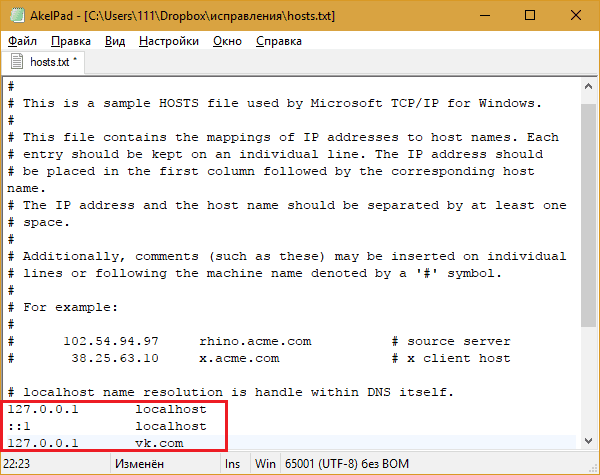
Не е трудно да блокирате сайта през хост файла, но ако го ограничите до това, детето бързо ще задвижва ситуацията и ще премахне блокирането, тъй като този метод е добре известен на мнозина (и Google ще ви каже). Какво да направи, за да остане в невежество, прочетете по -долу.
2 начина да скриете бележките във файла на хост, така че да не се изтриват
Първият метод за маскиране на записи във файла Hosts е много прост, но не твърде надежден, тъй като е предназначен за невниманието на детето. Състои се в поставянето на празни редове в началната част на файла, който потребителят вижда, когато го отвори в бележник.Същността на прикриването е да измести блокиращите записи на няколкостотин реда надолу, така че те да отидат далеч отвъд границите на прозореца. И такъв голям обем празно пространство пред тях е необходим, така че плъзгачът в лентата за превъртане се превърне в тънка, невидима лента и не привлича вниманието.
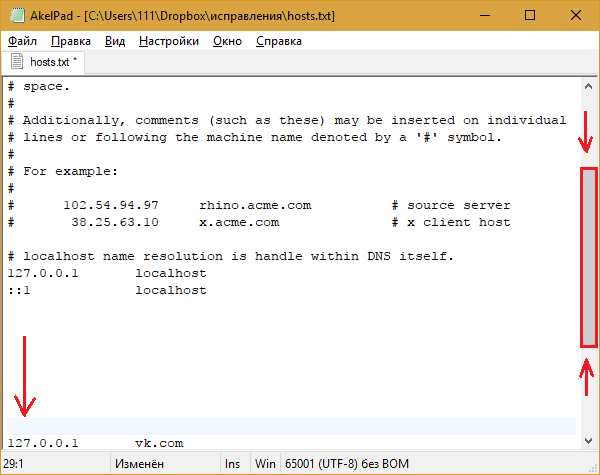
Вторият метод е по -сложен, но по -надежден. Само знаещ човек може.
Как да го направим:
- Отворете каталога %Уиндир%\System32 \Шофьори \и т.н и копирайте файла HOSTS, например в папката на Windows.
- Оставете оригиналния файл непроменен: неговата задача е да създаде видимост за детето, че няма блокиращи записи.
- Въведете уебсайтовете, на които ще затворите достъп до изместено копие на файла на хоста.
- Стартирайте редактора на регистъра, отидете на секцията Hklm \Система \CurrentControlset \Услуги \Tcpip \Параметри И като нова стойност на настройка DatabasePath Напишете пътя към разселеното копие на хостове. Това е необходимо, за да могат Windows да го използват вместо оригинала.
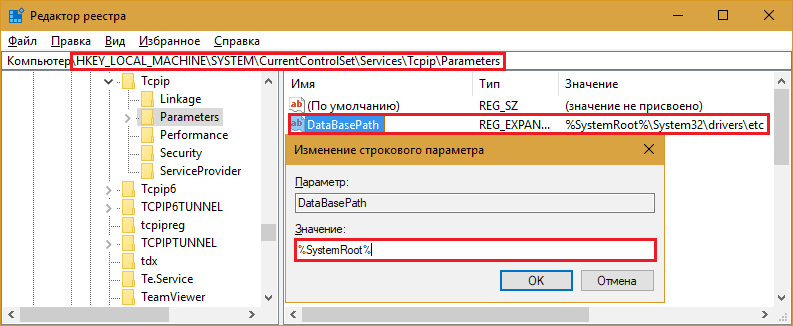
Блокиране с помощта на статични маршрути. Време за изпълнение - 30 секунди
Този метод, за разлика от двете предишни, рядко се използва. Но това е само в ръка, тъй като в контекста на блокиране на достъпа до сайтове за него е много малко написано в интернет и много потребители дори не подозират тази възможност. Следователно, най -вероятно няма да бъдете изрязани.Постоянният или статичен мрежов маршрут е строго дефиниран път на трафик от една мрежова единица до друг. Така че да разберете същността на блокирането на интернет ресурсите, използвайки тази технология, ще обясня малко как работи.
Крайните възли на мрежата в нашия случай ще бъдат домашен компютър и сървър, където се съхранява сайт, който искате да блокирате. В интервала между тях е рутер (шлюз по подразбиране), чийто адрес е посочен в настройките на връзката. Задачата на шлюза е да пренасочи трафика от домашната си мрежа към интернет и обратно. Това се случва с обикновени мрежови връзки.
Понякога възникват ситуации, когато трафикът на определен мрежов ресурс трябва да бъде изпратен, заобикаляйки заключването по подразбиране - чрез друг сървър. За да направи това, на потребителя (по -точно, компютърен администратор) получава възможността да предписва мрежови песни ръчно, тоест да посочи следното като следното: ""Трафикът на сайта A трябва да премине през портата b". Това е статичен маршрут. Ако сте на място "шлюз б„Посочете несъществуващия IP адрес, след това“Сайт А"Няма да се зареди.
За да се създаде постоянен маршрут до уебсайта, е необходимо да разберете IP адреса на сървъра, на който хоства. Един от начините да го направите е инструкцията Ping URL На командния ред. Създаването също се изпълнява през командния ред, така че ще отнемете не повече от минута за всичко за всичко за всичко.
Например, нека да видим как да блокираме сайта ya.ru.
- Стартирайте командния ред с правата на администратора и спазвайте инструкциите в него Ping У а.ru, За да разберете IP сайта. Това е 87.250.250.242.
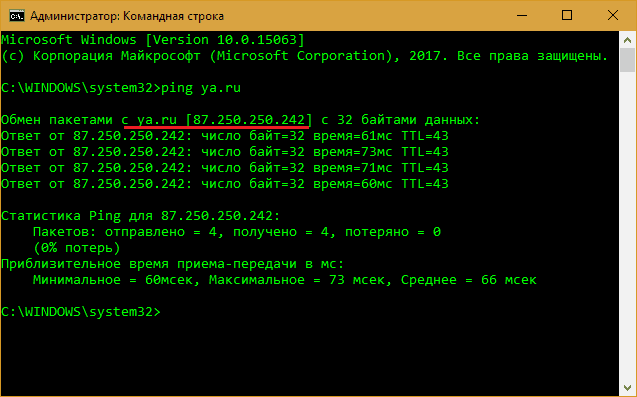
- След това ще създадем постоянен маршрут до ресурса с IP данните - ще изпълним командата Маршрут -P Добавяне 87.250.250.242 маска 255.255.255.0 192.168.10.0 Метрик 1.
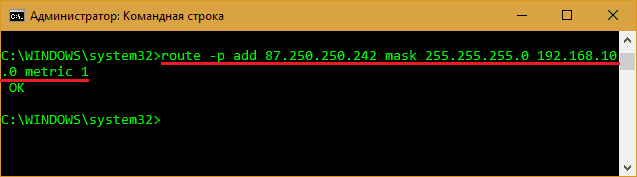
OK отговорът показва, че маршрутът е създаден и сайт ya.ru няма да се отвори на този компютър.
Какво означават части от инструкциите "Маршрут -P Добавяне 87.250.250.242 маска 255.255.255.0 192.168.10.0 Метрик 1":
Маршрут -P Add - Добавете постоянен маршрут на команда (добавяне) и запазване (-p).
87.250.250.242 - IP на блокиращ сайт.
192.168.10.0 - IP безжичен шлюз.
Маска 255.255.255.0 - Мрежова маска.
Метрик 1 - Метрик, показващ приоритета на използването на маршрута пред останалите (тъй като може да има няколко). Номер 1 означава най -високия възможен приоритет.
За да видите всички редовни маршрути, конфигурирани към компютъра, следвайте инструкциите за командната конзола
Маршрут Печат
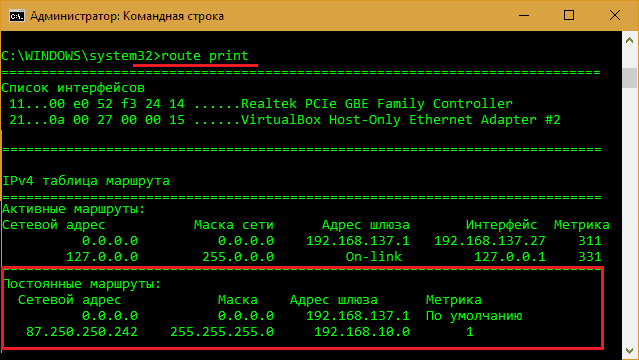
Или погледнете в секцията за регистъра Hklm \ system \ currentControlset \ services \ tcpip \ параметри \ persistentroutes.
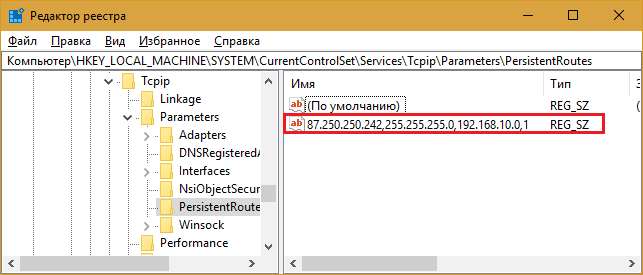
За да премахнете всички статични маршрути и да отключите сайтове, изпълнете командата
Маршрут -е
Друга инструкция има за цел да изтрие един маршрут
Изтриване на маршрута IP -блокиран сайт
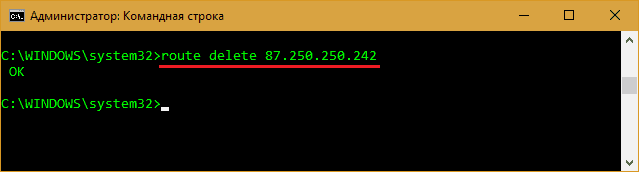
Предимството на метода за блокиране на интернет ресурси с помощта на статични маршрути е ефективността и простотата, а основният недостатък е работата с IP адреси, а не имената на сайтовете. Факт е, че големите портали използват много различни адреси - цели диапазони и малки салони могат да споделят един IP с няколко съседи. С една дума, за да блокирате по този начин, например, социална мрежа, ще трябва да създадете няколко десетки маршрута, а във втория случай - случаен ресурс, който детето трябва да бъде под заключване.
***
Това е всичко. Разгледахме само най -бързите и „тромави“ методи за блокиране на интернет ресурси на компютри, работещи с прозорци. Но далеч от единствения. Има много по -модерни технологии, предназначени специално за тези цели, например защитни стени (защитни стени) и родителски контрол. Но тъй като те са много повече от минута за тяхното развитие и настройка, те ще бъдат темата на друга статия.- « Прогноза за биткойн за 2018 г., експертни мнения. Хайпанем малко?
- Как да разберете причината за екрана на синята смърт на Windows (BSOD) »

